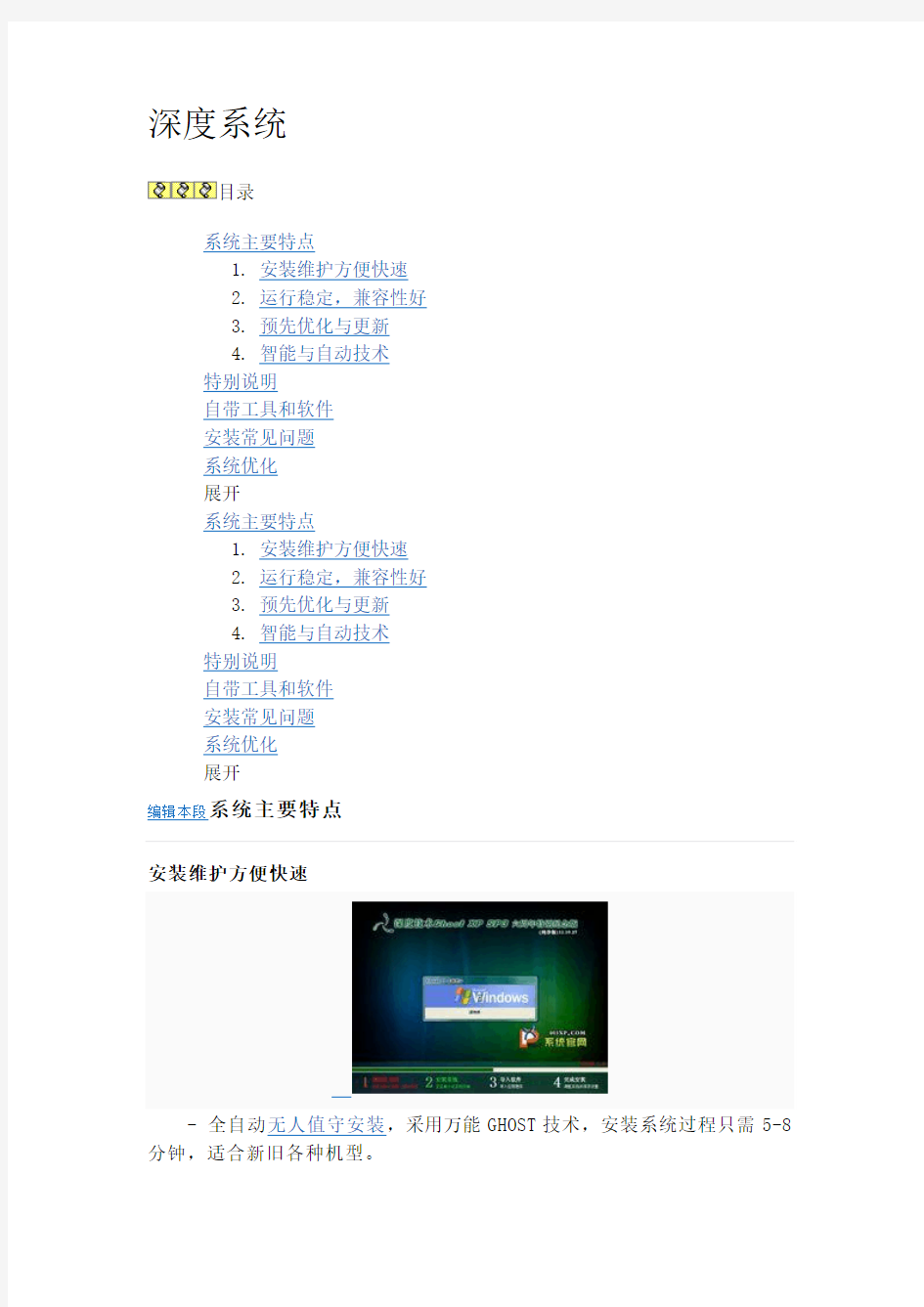
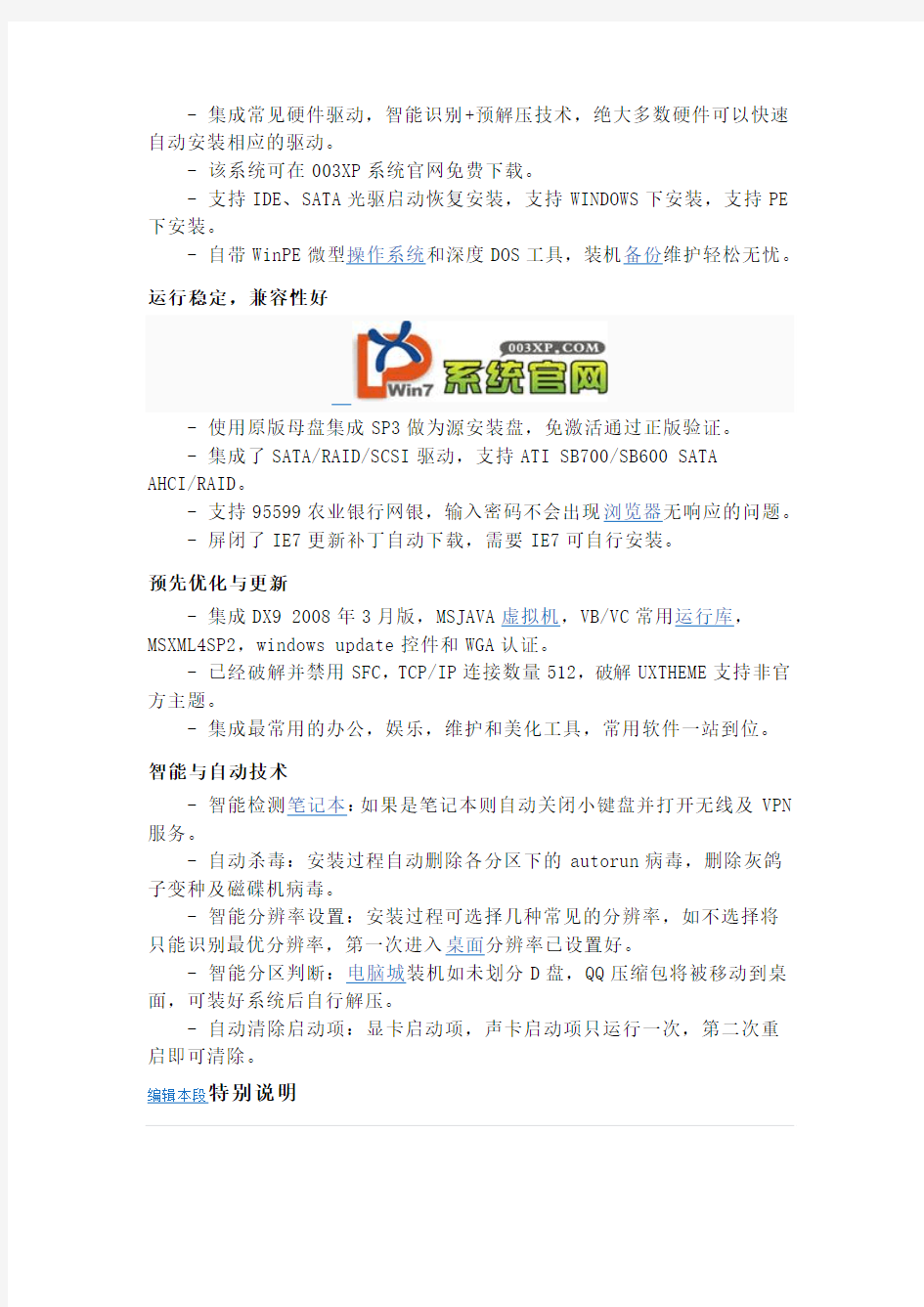
深度系统
目录
安装维护方便快速
- 全自动无人值守安装,采用万能GHOST技术,安装系统过程只需5-8分钟,适合新旧各种机型。
- 集成常见硬件驱动,智能识别+预解压技术,绝大多数硬件可以快速自动安装相应的驱动。
- 该系统可在003XP系统官网免费下载。
- 支持IDE、SATA光驱启动恢复安装,支持WINDOWS下安装,支持PE 下安装。
- 自带WinPE微型操作系统和深度DOS工具,装机备份维护轻松无忧。运行稳定,兼容性好
- 使用原版母盘集成SP3做为源安装盘,免激活通过正版验证。
- 集成了SATA/RAID/SCSI驱动,支持ATI SB700/SB600 SATA
AHCI/RAID。
- 支持95599农业银行网银,输入密码不会出现浏览器无响应的问题。
- 屏闭了IE7更新补丁自动下载,需要IE7可自行安装。
预先优化与更新
- 集成DX9 2008年3月版,MSJAVA虚拟机,VB/VC常用运行库,MSXML4SP2,windows update控件和WGA认证。
- 已经破解并禁用SFC,TCP/IP连接数量512,破解UXTHEME支持非官方主题。
- 集成最常用的办公,娱乐,维护和美化工具,常用软件一站到位。智能与自动技术
- 智能检测笔记本:如果是笔记本则自动关闭小键盘并打开无线及VPN 服务。
- 自动杀毒:安装过程自动删除各分区下的autorun病毒,删除灰鸽子变种及磁碟机病毒。
- 智能分辨率设置:安装过程可选择几种常见的分辨率,如不选择将只能识别最优分辨率,第一次进入桌面分辨率已设置好。
- 智能分区判断:电脑城装机如未划分D盘,QQ压缩包将被移动到桌面,可装好系统后自行解压。
- 自动清除启动项:显卡启动项,声卡启动项只运行一次,第二次重启即可清除。
编辑本段特别说明
支持联想、华硕、戴尔等笔记本,若最小化安装长时间挂起请关闭无线网卡。如遇(SONY)笔记本运行EVEREST蓝屏,可在运行前按F9跳过硬件检测。
RealteckHD声卡请禁用前面板插孔检测。
光盘经过检测安全无毒,PE中的部分破解软件被误报是正常现象。
编辑本段自带工具和软件
├─常用软件
│├─Microsoft Office 2003 SP3 3in1信念版
│├─WinRAR 3.93 简体中文正式版
│├─腾讯QQ2010SP3正式版
│├─Foxit Reader 2.3 绿色汉化无广告版
│├─极点五笔7.1
│├─搜狗拼音输入法5.0正式版
│├─千千静听5.7正式版(附带示例歌曲一首)
│├─迅雷5.9.12.1018 去广告版
│├─O NES 绿色版最小的全能刻录工具
├─各种维护工具
│├─雨林木风备份还原工具
│├─驱动备份还原工具
│├─装机常用硬件工具
│└─输入法设置工具
编辑本段安装常见问题
1、GHOST安装过程中断,出现以下提示output error file to the following location: A:\ghosterr.txt
原因一般是读取或写入数据出错,可能是光盘质量问题或光驱读盘能力不佳,或写入硬盘出现错误。
2、Realteck HD Audio声卡的前置耳麦和耳机接口无法使用
这是由于最新的官方Realteck声卡驱动程序自身新特性导致的,而并非系统原因。如果遇到这种情况,可以到“控制面板"中的"声音,语音和音频设备" 找到“Realtek HD音频管理器-->音频I/O--〉接头设置--〉选上"禁用前面板插孔检测"。
3、装完系统提示没有通过正版验证,右下角出现五角星提示
这种情况大部分是由于系统时间不对造成的,请将计算机时间校正准确以后重启计算机即可,千万不要使用一些所谓的破解工具,那样并不能解决问题。
4、安装过程中蓝屏或者系统不断重启应该怎么办?
遇到这样的情况,一般是由于windows在安装驱动的过程中识别错误造成的,可以重新GHOST恢复系统,在出现驱动选择画面的时候按[ESC]键,取消所有驱动的集成即可解决问题。
5、GHOST后整个硬盘变为了一个分区
一般是手动操作GHOST错误,将分区镜像恢复到整个硬盘导致。请立即关闭计算机,不要再向硬盘内写入数据。
建议将硬盘接到其他电脑做为从盘,使用相关软件进行分区表恢复。如数据重要,请到专业的数据恢复公司求助。
编辑本段系统优化
1、默认Administrator账号无密码,建议设置密码。
2、使用“深度系统优化工具”对系统进行优化。
3、宽带ADSL拨号用户,为本地连接设置固定IP地址。
4、如不使用打印机,关闭后台打印服务可有效节省内存占用。
5、在“设备管理器”-“IDE ATA/ATAPI 控制器”中,将主要和次要IDE 通道高级设置里的设备类型里可以选择无的都设置成无,启动时将不检测未使用的IDE通道。
深度操作系统龙芯服务器版软件V15 技术指标 版本1.0
序号重要性指标项指标性能指标类别 通用共有指标参数 1. ★质量标准 按照ISO9001:2008标准,或者 CMMI3及以上等级标准研发 基础指标 2. 国际标准符合POSIX或LSB标准基础指标 3. ★中文安装提供中文化的图形操作界面基础指标 4. ★ 输入法支持至少一种中文拼音输入法基础指标 5. ★支持至少一种中文五笔输入法基础指标 6. ★中文支持支持i18n标准或GB18030-2005标准基础指标 7. 文件系统支持EXT4、EXT3基础指标 8. ★内核版本 4.4基础指标 9. GCC编译器版本 5.4基础指标 10. Glibc基础库版本 2.23基础指标 11. ★软件包管理提供图形化软件包管理基础指标 12. ★ 系统核心支持能力支持双路及多路龙芯CPU基础指标 13. ★支持64位地址寻址基础指标 14. ★网络安全支持Iptables防火墙安全性 15. ★安全更新支持固定周期系统安全补丁更新安全性16. 集群支持 支持使用通用的高可用集群软件搭建 大规模服务器集群 兼容性 17. ★中间件支持对国内主流应用中间件,如东方兼容性
通、中创等的支持。 18. 支持国外主流应用中间件,如 Apache、Tomcat等。 兼容性 19. ★ 数据库支持对国内主流数据库,如达梦、人 大金仓、神舟通用等的支持。 兼容性 20. 支持国外主流数据库,如Mysql、 PostgreSQL和MariaDB等 兼容性 21. 标准接口 提供丰富的开发工具和完整的Linux 开发环境,支持Java(包括 OpenJDK/JVM、、C/C++、Python、Perl、 Shell脚本、Ruby、PHP等编程语言 开发支持生产厂家自有指标参数 22. ★ 系统升级工具提供图形化软件包升级工具易用性 23. 支持远程和本地在线升级易用性 24. 支持自动检查软件更新易用性 25. ★网络安全支持IPtables安全性 26. 系统工具提供sysstat、iotop等常用的图形 化监控工具,对系统运行情况进行 监控与审计。 安全性 27. 提供strace、sysbench等系统诊断 工具。 安全性
u盘装置深度linux[最新] Unetbootin U 盘、移动硬盘之 Unetbootin 工具 如果您是 Windows 用户,可以在 Windows 下使用 Unetbootin 可以将 Linux Deepin 刻录到 U 盘、移动硬盘等移动存储设备。 , 下载 Unetbootin 工具 下载Unetbootin.exe , 制作启动优盘 安装成功 Unetbootin 工具后,我们开始制作 U 盘起动器~第一步。插入 U 盘,打开 Unetbootin 程序,如下图: 第二步。选中“光盘镜像”,打开已经下载的 ISO 文件。并选择您的 USB 盘符(一般程序会自动识别USB盘符)。“发行版”可选择与您下载的 Linux Deepin ISO 对应的 Ubuntu 版本(如Linux Deepin 11.06 则选择 Ubuntu 11.04 ,Linux Deepin 11.12 则选择 Ubuntu 11.10。)。然后,点击“确定”按钮,如下图:
点击“确定”后,程序开始从 ISO 中将相关文件复制到 U 盘中。这一过程主要包第三步。 括“抽取和拷贝文件”,“安装Bootloader”,“安装完成,重启”。分别如图:
第四步。这里可以不用着急选择“现在重启”。一般计算机没有把 U 盘放在第一启动顺序,所以点击“现在重启”后,计算机会从硬盘正常启动。暂时我们选择“退出”。 第五步。手动重启计算机,插入我们刚才制作的启动 U 盘。启动计算机时,在 BIOS 中选择 U 盘引导计算机,您会看到下面的选择画面。支持键盘上下方向键选择相应项。
Win7纯手动深度优化系统 Windows 7安装后系统优 系统启动时用所有资源:运行-->msconfig-->boot-->高级选项 -->勾选CUP和内存选项卡 1、通过关闭特效,有效提高windows7的运行速度 右键单击我的电脑-->属性-->高级系统设置 -->性能-->设置-->视觉效 果 留下五项"平滑屏幕字体边缘"、"启用透明玻璃"、"启用桌面组合"、"在窗口和按钮启用视觉样式"、 "在桌面上为图标标签使用阴影",其余的把勾全拿了,可以马上感觉到速度快了不少,而视觉上几乎感觉不到变化。 另外还可以勾选上“显示缩略图,而不是显示图标” 2、据说可提高文件打开速度10倍的设置 控制面板-->硬件和声音-->显示【显示或缩小文本及其他项目】-->设置自定义文本大小(DPI) 去掉“使用 Windows XP 风格 DPI 缩放比例”的勾选,确定。【按照提示,注销计算机】 3、轻松访问 控制面板-->轻松访问-->轻松访问中心 -->使计算机易于查看-->勾选 “关闭所有不必要的动画(如果可能)” 4、更改“Windows资源管理器”的默认打开的文件夹 开始-->所有程序-->附件 -->Windows 资源管理器-->右击-->属性 -->“快捷方式”选项卡-->目标 修改为“%windir%\explorer.exe ,”确定。(注意逗号前有空格) 然后右击“Windows资源管理器”--> 锁定到任务栏(此项可更改一打开“资源管理器”,就直接进入“计算机”而不是进入“库”,若要还原,把空
格跟逗号去掉即可。) 5、修改“我的文档”、“桌面”、“收藏夹”、“我的音乐”、“我的视频”、“我的图片”、“下载”、“Temporary Intenet Files”、“Temp” “Cookies”、“Favorites”位置等文件夹的默认位置(请把它们默认位置修改为非系统盘。 方法一:CMD-->regedit,修改 “[HKEY_CURRENT_USER\Software\Microsoft\Windows \CurrentVersion\Explorer\User Shell Folders]” (不熟悉注册表的不要乱动) 方法二:系统盘-->用户 -->“当前用户名”,分别右击上述文件夹-->属性-->位置-->移动(此方法可行) 6、更改临时文件夹位置 (%USERPROFILE%\AppData\Local\Temp) 右击“计算机”-->属性 -->高级系统设置 -->“高级”选项卡-->“环境变量”按钮-->X用户环境变量 7、更改“IE临时文件夹”位置 IE-->Internet 选项-->“常规”选项卡-->“设置”按钮-->“移动文件夹”按钮-->选择 8、系统自动登录 cmd-->“control userpasswords2”-->去掉“要使用本机,用户必须输入用户名和密码”复选勾 9、关闭系统休眠 cmd-->“powercfg -h off”(如果此项不成功,可以“开始”----“控制面板”----“硬件和声音”-----“电源选项”-----“更改节能选 项”-----“高性能”并记得保存。) 10、去除历史纪录 cmd-->“gpedit.msc”-->打开“本地组策略编辑器” (1) 计算机配置-管理模板-系统-关机选项-关闭会阻止或取消关机(启动) (2)用户配置-->管理模板-->"开始"菜单和任务栏-->不保留最近打开的历
深度系统全系列MD5值及下载地址 本文的原始出处:野猪尖(https://www.doczj.com/doc/a92056763.html,/blog/),原文链接: https://www.doczj.com/doc/a92056763.html,/blog/archives/684.html。转载时请以链接的形式注明原始出处、原文链接及本声明。 前几天,野猪尖分享了雨林木风最后4个系统的下载地址 (https://www.doczj.com/doc/a92056763.html,/blog/archives/681.html),除雨林木风外,深度修改的系统也很多人用。2008年12月8日,为了避免网友下载到被修改过深度系统,深度技术论坛的版主andyhao发了篇名为《深度系统全系列MD5值》的帖子,贴出了深度全系列系统的MD5值。下载深度系统的朋友,请用MD5值校验工具(下载地址为:https://www.doczj.com/doc/a92056763.html,/blog/upload/WinMD5V2.2.rar)验证一下MD5。 顺便分享部分深度系统的下载地址(由软媒论坛的watsons_qq提供)。下载方法很简单,只要把地址复制下来,打开迅雷新建任务即可。由于时间的关系,照牛排没一一下载这些系统,无法保证下载地址的有效性和速度。为了用上“正版”的深度系统,请下载后核对一下MD5值。警告:本文的系统版权归微软及深度所有,仅供学习和研究。点此下载深度系统全系列MD5值及下载地址。 一、深度系统全系列MD5值(深度官方发布,以此为准) 深度完美精简版MD5 Deepin XP Lite 完美精简版 V5.2MD5:59cabc783dd7cb17fac5ba51192ddaf4 Deepin XP V5.3 深度一周年纪念正式 MD5:720a1b92bc86f137b1ea6c461b29ae16 版 Deepin XP V5.3 SP 会员特别版本MD5:E4A40617F094526B313A3AD8AAB5B7F8 Deepin XP Lite 完美精简版 V5.4MD5:4db50b0e848effa5638f30b5720ad7e2
深度游标卡尺使用说明书 感谢您对我们的信任,欢迎您选用本公司的产品,本公司将热诚为您服务。为使您更方便、更快捷地使用本产品,请您在使用前认真阅读此说明书,并放于方便位置以备日后查阅。 深度游标卡尺是利用游标原理对深度进行测量的工具。 结构简图 基本参数: 测量范围mm 游标读数值
mm 量爪长(桥长 mm 型式 0 ~ 200 0.02,0.05100 普通、钩型、 针型 0 ~ 300 0.02,0.05100,125,150 普通、钩型 0 ~ 500 0.02,0.05150 普通、钩型 性能特点: * 采用不锈钢或优质碳素钢材料。 * 尺身刻线面无光泽镀铬,激光刻线。 几种不同款式及其应用: 1.普通直杆深度尺(如图2所示。
2.钩型深度尺可用来测量阶梯孔槽的深度和壁厚 (如图3所示。 3.针型深度尺主要用来测量小孔的深度(如图4 所示。 读数方法: 如图5所示,当尺身刻度值为1 mm,游 标读数值为0.02 mm时,如尺身读数是10 mm,游标读数是0.56 mm,测量结果就是: 10.56 mm 注意事项: * 使用前,松开尺框上紧固螺钉,并将尺框 平稳拉开,用布将测量面、导向面擦干净。 * 测量时,尺身与被测工件底面相垂直。 ?使用完毕,要把尺身退回原位,用紧固螺 钉固定住,擦净上油,放到卡尺盒内。 ?不要将卡尺放在磁性物体上。发现卡尺带有磁性,应及时退磁后方可使用。信誉卡(保修单 *本公司产品合格证即信誉卡,保修及服务内容请见信誉卡有关条目。
*本公司致力于追求完美无止境,实际产品和说明书可能略有不同,恕不另行通知,敬请见谅。 靖江量具有限公司
Win7纯手动深度优化系统 ——DIY系统挑剔者专用 写在前面的话: 网上有不少系统玩家提供的win7 ghost版本的下载,一键安装省事高 效。但个人不喜欢,因为ghost版本是经别人之手修改过的,鬼知道他在哪动了手脚,而且系统残留有一些垃圾是无法清除干净的,还有他们 装的软件咱不喜欢用……还是自己手动优化用的放心,用得贴切。诚然,不懂得优化的朋友请不要乱优化,因为一旦优化之后某些程序就无法启 动,切忌!如果你嫌手动优化麻烦,那么请你离开;如果你你喜欢一键 ghost式的系统我不表示任何意见或建议;如果你觉得自从优化之后系统有所提速,我表示理解。何谓优化,就是提高系统的运行效率,减少 不必要的进程,使得有限的系统资源能够得到有效的利用。 经本人亲测确实有效的优化方案: ============================================================= Windows 7安装后系统优 系统启动时用所有资源:运行-->msconfig-->boot-->高级选项 -->勾选CUP和内存选项卡 1、通过关闭特效,有效提高windows7的运行速度 右键单击我的电脑-->属性-->高级系统设置 -->性能-->设置-->视觉效 果 留下五项"平滑屏幕字体边缘"、"启用透明玻璃"、"启用桌面组合"、"在窗
口和按钮启用视觉样式"、 "在桌面上为图标标签使用阴影",其余的把勾全拿了,可以马上感觉到速度快了不少,而视觉上几乎感觉不到变化。 另外还可以勾选上“显示缩略图,而不是显示图标” 2、据说可提高文件打开速度10倍的设置 控制面板-->硬件和声音-->显示【显示或缩小文本及其他项目】-->设置自定义文本大小(DPI) 去掉“使用 Windows XP 风格 DPI 缩放比例”的勾选,确定。【按照提示,注销计算机】 3、轻松访问 控制面板-->轻松访问-->轻松访问中心 -->使计算机易于查看-->勾选 “关闭所有不必要的动画(如果可能)” 4、更改“Windows资源管理器”的默认打开的文件夹 开始-->所有程序-->附件 -->Windows 资源管理器-->右击-->属性 -->“快捷方式”选项卡-->目标 修改为“%windir%\explorer.exe ,”确定。(注意逗号前有空格) 然后右击“Windows资源管理器”--> 锁定到任务栏(此项可更改一打开“资源管理器”,就直接进入“计算机”而不是进入“库”,若要还原,把空格跟逗号去掉即可。) 5、修改“我的文档”、“桌面”、“收藏夹”、“我的音乐”、“我的视频”、“我的图片”、“下载”、“Temporary Intenet Files”、“Temp” “Cookies”、“Favorites”位置等文件夹的默认位置(请把它们默认位置修改为非系统盘。 方法一:CMD-->regedit,修改 “[HKEY_CURRENT_USER\Software\Microsoft\Windows \CurrentVersion\Explorer\User Shell Folders]” (不熟悉注册表的不要乱动) 方法二:系统盘-->用户 -->“当前用户名”,分别右击上述文件夹-->属性-->位置-->移动(此方法可行) 6、更改临时文件夹位置 (%USERPROFILE%\AppData\Local\Temp)
****新能源股份有限公司 文件发布/更改记录
*******新能源股份有限公司发行部门编号生效日期版本 深度尺作业指导书页码受控状态 1.0 目的: 标准化深度尺的使用方法,保证深度尺的正确操作与检测数值的准确性。 2.0 范围: 根据生产现场检测、实验需求,所使用的深度尺。 3.0 权责: 工程技术中心-品质部:深度尺的日常保管、使用。 工程技术中心-计量室:深度尺的定期校准、维护、维修等。 4.0 定义: 深度尺,深度游标卡尺用于测量凹槽或孔的深度、梯形工件的梯层高度、长度等尺寸。 如图所示: 5.0 检验项目:测量电池壳深度等 检验范围:0-150mm、0-200mm 精度:0.02mm 尺座底面
*******新能源股份有限公司发行部门编号生效日期版本 深度尺作业指导书页码受控状态 6.0检验操作流程: 准备——检查——校零——测量——读数——清理现场。 6.1 准备:选择合适规格的深度尺,用干净软布擦净深度尺,准备好待测样品; 6.2 检查:使用前要确认深度尺有检定标签,确认在有效期内。检查深度尺的两个尺座底面和测量刃口是否 平直无损,尺身移动灵活、平稳无晃动,不应有阻滞或松动现象。 6.3 校零:打开开关键,将测量面合起来,当外爪紧贴时,按下置零键进行归零,读数无跳动。 6.4 测量:深度尺探测时,将尺座底面贴放在被测件的定位面上,左手压住尺座,右手慢慢往下推尺身,尺 身应保持垂直(不能歪斜,否则将导致测量不准),当尺身的测量端面与被测件的被测底部接触 时,即可读出被测数值。 如图所示: 6.5 读数:读取卡尺数显数据,并及时记录。 6.6 清理现场:测量完毕,将深度尺清洁保养后放入盒内,归还到深度尺存放处,记录表归放至报表存放处。 7.0 注意事项: 7.1 深度尺是比较精密的测量工具,要轻拿轻放,不得碰撞或跌落地下。 7.2 使用时不得用来测量粗糙的物体,以免损坏量爪;避免与刃具放在一起,以免刃具划伤深度尺的表面; 不使用时应置于干燥中性的地方,远离酸碱性物质,防止锈蚀。 7.3 用深度尺测量待测样品时,不允许过分地施加压力,所用压力应使测量端面与被测底部刚好接触。 7.4 为了获得正确的测量结果,可以多测量几次计算平均值。 8.0 支持文件: 8.1《记录控制程序》 8.2《监视和测量仪器控制程序》 8.3《过程检验作业指导书》 9.0 使用表单: 9.1《过程检验记录表》 9.2《内校记录表》 编制:秦琦审核:批准:
深度游标卡尺使用方法
深度游标卡尺 深度游标卡尺用于测量凹槽或孔的深度、梯形工件的梯层高度、长度等尺寸,平常被简称为“深度尺”。是一种用游标读数的深度量尺。 深度游标卡尺使用注意事项 深度游标卡尺是比较精密的量具,使用是否合理,不但影响深度游标卡尺本身的精度和使用寿命,而且对测量结果的准确性,也有直接影响。必须正确使用深度游标卡尺。 1.使用前,认真学习并熟练掌握深度游标卡尺的测量、读数方法。 2.搞清楚所用深度游标卡尺的量程、精度是否符合被测零件的要求。 3.使用前,检查深度游标卡尺应完整无任何损伤,移动尺框3时,活动要自如 不应有过松或过紧,更不能有晃动现象。 4.使用前,用纱布将深度游标卡尺擦拭干净,检查尺身4和游标5的刻线是否 清晰,尺身有无弯曲变形、锈蚀等现象。校验零位、检查各部分作用是否正常。 5.使用深度游标卡尺时,要轻拿轻放,不得碰撞或跌落地下。使用时不要用来 测量粗糙的物体,以免过早损坏测量面。 6.移动卡尺的尺框和微动装置时,不要忘记松开紧固螺钉4;但也不要松得过 量,以免螺钉脱落丢失。 7.测量前,应将被测量表面擦干净,以免灰尘、杂质磨损量具。 8.卡尺的测量基座和尺身端面应垂直于被测表面并贴合紧密,不得歪斜,否则 会造成测量结果不准。 9.应在足够的光线下读数,两眼的视线与卡尺的刻线表面垂直,以减小读数误 差。 10.在机床上测量零件时,要等零件完全停稳后进行,否则不但使量具的测量面 过早磨损而失去精度,且会造成事故。 11.测量沟槽深度或当其他基准面是曲线时,测量基座的端面必须放在曲线的 最高点上,测量出的深度尺寸才是工件的实际尺寸,否则会出现测量误差。
云安全3.0 全面防护云平台 趋势科技服务器深度安全防护系统 TrendMicro Deep Security 7.5 提供动态数据中心服务器及应用程序的保护 越来越多的企业接入网络并以数据为中心,提供的应用连接着合作伙伴、员工、供货商或者客 户,而这些应用正面临着日益增加的网络攻击。这些有针对性的攻击比以前更加老练和复杂,对于数据安全的要求也日益变得更加严格。您的公司需要更坚固的安全防护,让您在不降低性能的情况下,使用最现代的虚拟化和云计算技术装备数据中心。 趋势科技Deep Security是一套保护服务器和应用程序的综合安全系统,可以降低系统资源消耗、简化管理及加强虚拟机的透明性和安全性,并且拥有业界独一无二的无代理安全防护,可进一步减少虚拟服务器的资源消耗,提升企业在虚拟环境的投资回报率。同时,Deep Security所采用的主动式深度威胁保护技术,可实时自动追踪最新动态威胁,能有效及优化配置安全策略,降低系统资源消耗和安全管理成本。 Deep Security是业界最先进的安全系统,提供了五大安全模块,还遵循了广泛的规范性要求,包括七个主要的PCI规范要求,网络应用层防火墙、IDS/IPS、文件完整性监控及网络划分。最新的主动性深度安全技术搭配完整的安全模组,广泛的操作平台、应用程序支持;趋势科技Deep Security是数据中心、服务器安全管理不可或缺的革命性单一同一管理系统。主要优势 最完整的安全软件 多层次安全防护 广泛的操作平台及服务应用支持 完整虚拟环境基础架构整合 灵活部署任何阶段IT环境 预防数据破坏及营运受阻 提供无论是实体、虚拟或云中的服务器防御 防堵在应用程序和操作系统上已知或未知的漏洞 防止网页应用程序遭受SQL注入及跨网站脚本攻击 阻挡针对企业系统的攻击 辨识可疑活动及行为,提供主动式和预防性的措施 协助企业遵循PCI及其它规范和准则满足7大PCI数据安全准则及一系列广泛的其他法规要求 提供详细的可审计报告,包含已被阻止的攻击和策略遵循状态 减少支持审计所需要的准备时间和投入实现经营成本的降低 透过服务器资源的合并,让虚拟化或云计算的节约更优化 透过安全事件自动管理机制,使管理更加简化 提供漏洞防护让安全编码优先化及弱点修补成本有效化 通过一个中心管理的多用途软件代理或虚拟设备,消除了部署多个软件客户端所产生的成本 架构 新!Deep Security Virtual Appliance (DSVA)在VMware vSphere在VMware vSphere虚拟机器上提供无代理的病毒查杀,IDS/IPS、网络应用程序保护、应用程序控管及防火墙保护,透明化地加强安全策略--如果需要可以与Deep Security Agent协调合作提供完整性的监控及日志审计。 Deep Deep Security Agent(DSA) 部署于被保护的服务器或者虚拟机上的一个轻小的软件组件,能有效协助执行数据中心的安全政策(IDS/IPS、网络应用程序保护、应用程序控管、防火墙、完整性监控及日志审计)。Deep Security Manager(DSM) 功能强大、集中式管理,使管理员能够创建安全配置并将它们应用于服务器,监控警报,对威胁采取预防措施,分发安全更新到各服务器,生成报告。新的事件标注功能简化了大批量的事件管理。 Security Center 我们的安全专家团队针对最新安全漏洞,通过快速开发和提供安全更新来帮助您防御最新的威胁。客户门户网站让您可以访问能部署到Deep Security Manager 的安全更新。 Smart Network Protection 集成趋势科技的云安全技术,实时提供最新的文件、邮件、Web信誉技术,无时差的最新动态威胁防护,免去病毒库的内存和部署需求。部署及整合 整合既有的IT及安全投资进行快速部署集成VMware vCenter的VMware和ESX服务器能够将组织与营运信息汇入Deep Security Manager中,这样详细的安全策略就能被应用到企业的VMware基础结构上。 与vShield Endpoint和VMsafe TM APIs的集成使得它能在ESX服务器上作为一个虚拟应用快速部署,并立即开始透明化地保护vSphere虚拟机。 透过多种整合选项,提供详细的服务器级别的安全事件至S I E M系统,包括ArcSight TM、Intellitactics、NetIQ、RSA Envision、Q1Labs、Loglogic和其它系统。 能与企业级的目录作整合,包括Microsoft Active Directory。 可配置的管理通讯方式,允许Manager或Agent发起通信请求,这样就能减少或消除一般情况下的中央管理系统所必须的对防火墙的修改。 可以透过标准的软件分发机制如Microsoft?SMS、Novel Zenworks和Altiris 轻松部署代理软件。
深度完美Ghost XP SP3 纯净标准版V2013.11 一、系统概述 本系统为XP SP3纯净标准版,系统不集成任何软件干净无毒,适合电脑公司和维护人员快速装机为目的,以微软官方发布的Windows XP SP3免激活VOL原版为母盘,精心制作而成,采用微软内部封装技术,实现Longhorn的detecthal技术全自动检测正确电源模式,准确率接近 100%,集成最新SATA\SCSI\RAID 驱动,以达完美克隆恢复到任何机型之目的!确保系统稳定和运行顺畅,以达到用户满意! 二、更新说明 1、系统补丁更新到2013年11月11日 2、Windows Media Player 升级为11.0; 3、更新为flash_player_11 4、更新DirectX9.0C为最新版,更好的支持各类新游戏 5、首次进入桌面智能判断并设置屏幕分辨率及智能开关NumLock数字小键盘 6、自动判断识别并安装AMD双核CPU驱动及优化程序 7、集成VB、VC++ 2005\2008运行库 8、PE系统内核为Windows 2003(×86)简体中文企业版,内置了当今流行 SRS驱动Win2003 (PE) 三、特色功能 1、系统支持Windows安装,可以在Windows中一键安装了,方便了不会COMS设置和GHOST 的人。 2、系统支持光盘启动一键全自动安装及PE下一键全自动安装,自动识别隐藏分区,方便快捷。 3、首次登陆桌面,后台自动判断和执行清理目标机器残留的病毒信息,以杜绝病毒残留。 4、集成VB、VC++ 2005\2008运行库支持文件,确保绿色软件均能正常运行 5、TCP/IP连接数破解为:1000,大大增加了BT下载速度
Linux内核高端内存 1. Linux内核地址映射模型 x86 CPU采用了段页式地址映射模型。进程代码中的地址为逻辑地址,经过段页式地址映射后,才真正访问物理内存。 段页式机制如下图。 2.Linux内核地址空间划分 通常32位Linux内核地址空间划分0~3G为用户空间,3~4G为内核空间。注意这里是32位内核地址空间划分,64位内核地址空间划分是不同的。
3.Linux内核高端内存的由来 当内核模块代码或线程访问内存时,代码中的内存地址都为逻辑地址,而对应到真正的物理内存地址,需要地址一对一的映射,如逻辑地址0xc0000003对应的物理地址为0x3,0xc0000004对应的物理地址为0x4,……,逻辑地址与物理地址对应的关系为 0xffffffff,那么对应的物理内存范围就为0x0 ~ 0x40000000,即只能访问1G物理内存。若机器中安装8G物理内存,那么内核就只能访问前1G物理内存,后面7G物理内存将会无法访问,因为内核的地址空间已经全部映射到物理内存地址范围0x0 ~ 0x40000000。即使安装了8G物理内存,那么物理地址为0x40000001的内存,内核该怎么去访问呢?代码中必须要有内存逻辑地址的,0xc0000000 ~ 0xffffffff的地址空间已经被用完了,所以无法访问物理地址0x40000000以后的内存。 显然不能将内核地址空间0xc0000000 ~ 0xfffffff全部用来简单的地址映射。因此x86架构中将内核地址空间划分三部分: ZONE_DMA、ZONE_NORMAL和ZONE_HIGHMEM。ZONE_HIGHMEM即为高端内存,这就是内存高端内存概念的由来。 在x86结构中,三种类型的区域如下:
焊接检验尺使用方法 一、焊接检验尺的结构: 焊接检验尺是利用线纹和游标测量等原理,检验焊接件的焊缝宽度、高度、焊接间隙、坡口角度、咬边深度等的计量器具。主要结构形式分为Ⅰ型(图1)、Ⅱ型(图2)、Ⅲ型(图3)和Ⅳ型(图4)
二、焊接检验尺的计量性能要求 1、高度尺、咬边深度尺和多用尺指标线棱边至主尺标记面的距离不大于0.3mm。 2、标尺标记的宽度和宽度差:标尺标记的宽度应为(0.15±0.05)mm,宽度差0.05mm。 3、测量面的表面粗糙度:不大于Ra0.8 μm。 4、测量面的平面度:不大于0.02mm。在宽度尺测量面距短边0.2mm内及其他测量面距短边1mm内允许塌边。 5、角度样板的偏差和测角度尺的示值误差:最大允许误差不超过±30′。 6、主尺边缘线性标尺的示值误差:最大允许误差见表1。 7、高度尺的零值误差和示值误差、咬边深度尺的零值误差和示值误差、宽度尺的示值误差及间隙尺的示值误差均见表1。 三、焊接检验尺的使用方法 1、测量平面焊缝高度 首先把咬边尺对准零,并紧固螺丝,然后滑动高度尺与焊点接触,高度尺的所指示值,即为焊缝高度。
2、测量角焊高度 用该尺的工作面靠紧焊件和焊缝,并滑动高度尺与焊件的另一边接触,看高度尺的指示线,指示值即为焊缝高度。 3、测量角焊缝 在45°时的焊点为角焊缝厚度。首先把主体的工作面与焊件靠紧,并滑动高度尺与焊点接触,高度尺所指示值即为焊缝高度。
4、测量焊缝咬边深度 首先把高度尺对准零位,并紧固螺丝,然后使用咬边尺测量咬边深度,看咬边尺指示值,即为咬边深度。 5、测量焊缝宽度 先用主体测量角靠紧焊缝的一边,然后旋转多用尺的测量角靠紧焊缝的另一边,看多用尺上的指示值,即为焊缝宽度。
一铭操作系统 (YM OS)使用手册 广西一铭软件股份有限公司
目录 前言 (3) 第一章一铭操作系统的安装 (4) 1.1 硬件配置与兼容要求 (4) 1.2 启动安装程序 (4) 1.3 语言选择 (6) 1.4 确认安装条件 (6) 1.5 分区及格式化硬盘 (7) 1.5.1 使用未做过分区的新硬盘 (9) 1.5.2 使用已分区且装有其他操作系统的硬盘 (15) 1.6 所在地区 (18) 1.7 键盘布局 (18) 1.8 使用者资料及密码 (18) 1.9 安装完成 (20) 第二章一铭操作系统主要功能 (21) 2.1 桌面系统简介 (21) 2.1.1 系统桌面图形功能 (21) 2.1.2 桌面窗口快捷键 (21) 2.1.3 桌面右键菜单 (22) 2.2 文件管理 (23) 2.2.1 计算机 (24) 2.2.2 主文件夹 (24) 2.2.3 回收站 (27) 2.3 开始菜单栏 (28) 2.3.1 办公 (28) 2.3.2 附件 (29) 2.3.3 互联网 (29) 2.3.4 通用访问 (30) 2.3.5 图形 (30) 2.3.6 系统工具 (31) 2.3.7影音 (35) 2.3.8 游戏 (35) 2.3.9 位置 (35) 2.3.10 注销和关机 (36) 2.4 安装网络打印机 (37) 2.5 安装驱动程序 (39) 2.6 IP地址的配置 (42) 2.7 蓝牙设置 (43) 第三章一铭操作系统操作命令 (47)
前言 一铭操作系统(以下简称YM OS)是广西一铭软件股份有限公司开发的一款功能完备的操作系统。该操作系统使用标准Linux内核开发,提供完善 的文字办公与云终端功能。 需要立即安装并开始使用 YM OS 的用户,可以将本指南用作基本参考资料。如本指南没有解答您的问题,请参考YM OS程序中提供的应用程序帮助。
2020年国产操作系统的杰出代表深度操作系统与麒麟操作系统、国产操作系统竞争格局分析、发展趋势展望
内容目录 1.国产操作系统概述 (4) 2.国产操作系统的杰出代表:深度与麒麟 (6) 2.1. 深度操作系统 (6) 2.1.1. 深度操作系统基本情况 (6) 2.1.2. 深度操作系统发展历程回顾 (7) 2.1.3. 深度操作系统技术优势 (8) 2.1.3.1. 自研桌面:技术路线务实,重视用户体验 (8) 2.1.3.2. 深度商店:采取WINE技术路线,降低生态拓展成本 (10) 2.1.3.3. 开源社区:产品完全公开透明,结合技术社区集体智慧 (13) 2.1.4. 深度操作系统与华为战略合作 (14) 2.2. 麒麟系操作系统 (15) 2.2.1. 中标麒麟 (15) 2.2.2. 银河麒麟 (16) 3.国产操作系统竞争格局分析 (17) 3.1. 国产统一操作系统(UOS) (17) 3.1.1. UOS项目及成员简介 (17) 3.1.2. UOS项目计划时间表 (19) 3.1.3. UOS技术特点及优势 (20) 3.2. 麒麟系国产操作系统 (21) 3.3. 横向对比:两大国产操作系统有何异同 (22) 3.4. 国产操作系统发展趋势展望 (22) 4.投资建议 (24) 5.风险提示 (24) 图表目录 图1:操作系统在国产化链条中的定位 (4) 图2:闭源与开源操作系统均面临出口禁售风险 (5) 图3:国产操作系统发展历程 (6) 图4:深度科技的基本资质 (7) 图5:深度科技是国际排名最高的中国操作系统产品 (7) 图6:深度操作系统的桌面环境 (7) 图7:Deepin Linux发展历程回顾 (8) 图8:主流Linux桌面环境对比 (9) 图9:深度桌面环境DDE在Linux发行版中的拓展 (9) 图10:深度商店 (10) 图11:Deepin Linux与第三方合作进行生态拓展 (11) 图12:Wine项目 (11) 图13:三种Linux平台兼容Windows应用方式对比 (12) 图14:深之度发布大量开源项目 (13) 图15:深度技术社区 (13) 图16:深度操作系统海思平台服务器版 (14) 图17:Deepin Linux与EulerOS的相关合作 (15) 图18:搭载Deepin Linux的华为MateBook系列笔记本产品 (15)
能够使用windows7操作系统成为了许多电脑用户的一大喜悦之事,相比之前的Vista系统,windows7系统真的是好看了,快了,好用了,但你是否担心自己的windows7系统就像新安装其他Windows系统一样仅仅是刚开始运行飞快,随着使用时间的增加就会导致效率越来越低呢?想要保持自己的windows7系统一直运行如飞并非是难事,下面将介绍十个有效的小方法帮助你保持windows7的高速度,放心非常简单,老少皆宜! 1. 加快windows7系统启动速度 正在使用windows7操作系统的用户也许已经有明显感受,windows7的启动速度的确比Vista快了很多,但你想不想让它更快一些呢?来吧按照我说的做。微软windows7仅仅默认是使用一个处理器来启动系统的,但现在不少网友早就用上多核处理器的电脑了,那就不要浪费,增加用于启动的内核数量立即可以减少开机所用时间。非常简单,只需修改一点点系统设置。 首先,打开windows7开始菜单在搜索程序框中输入“msconfig”命令,打开系统配置窗口后找到“引导”选项(英文系统是Boot)。
windows7拥有强大便捷的搜索栏,记住一些常用命令,可以让你操作起来更快捷。 点击“高级选项”此时就可以看到我们将要修改的设置项了。 勾选“处理器数”和“最大内存”,看到你的电脑可选项中有多大你就可以选多大,这里所用电
脑最大就支持将处理器调整到2,可能你的机器会更高(处理器数目通常是2,4,8), 同时调大内存,确定后重启电脑生效,此时再看看系统启动时间是不是加快了。如果你想要确切知道节省的时间,可以先记录下之前开机时所用时间做详细比较。 2. 加快windows7系统关机速度 上面教大家加速windows7系统的开机,那自然关机也是可以加快速度的。虽然windows7的关机速度已经比之前的Windows XP和Vista系统快了不少,但稍微修改一下注册表你会发现关机会更迅速。 还是在windows7系统的开始菜单处的搜索框中输入“regedit”打开注册表编辑器,
1嵌入式系统架构与移植环境搭建 1.1嵌入式系统硬件架构:嵌入式微处理器、总线、存储器、输入/输出接口和设备 1.1.1微处理器:按位数划分,有4位、8位、16位、32位和64位;若按用途划 分,则有嵌入式DSP和通用的嵌入式微处理器。 1.1.2总线:CPU与存储器和设备通信的机制,各部件之间传送数据、地址和控制 信息的公共通道。可分为片内和片外总线;也可以分为数据总线、地址总线 和控制总线。 1.1. 2.1总线宽度:总线位宽,总线能同时传送数据的位数。如16位总线就是 具有16位数据传送能力。 1.1. 2.2总线频率:总线工作速度的一个重要参数,工作频率越高,速度越快。 通常用MHz表示。 1.1. 2.3总线带宽(MB/s):总线传输速率,指在一定时间内总线上可传输的 数据总量,用每秒最大传送数据量来衡量。 1.1. 2.4总线带宽=(总线宽度/8)×总线频率 1.1. 2.5AMBA总线设计规范 1.1. 2.5.1AHB(Advanced High-performance Bus):用于高性能、高时钟频 率的系统模块连接,AHB支持处理器、片上存储器、片外存储 器以及低功耗外设宏功能单元之间的有效连接。 1.1. 2.5.2ASB(Advanced System Bus):用于并不要求AHB的高性能特征 的地方。ASB也支持处理器、片上存储器、片外存储器以及低功 耗外设宏功能单元之间的有效连接。 1.1. 2.5.3APB(Advanced Peripheral Bus):用于较低性能外设的简单连接, 一般是在AHB或ASB系统总线上的二级总线。 1.1. 2.6流行的片外总线:PCI、I2C、SPI、UART、USB总线等。 1.1.3存储器:芯片内部的缓存(Cache)、随机存储器(RAM)、只读存储器(ROM)、 芯片外部的主存(Nor Flash、SRAM、DRAM等)和外村(NAND Flash、SD卡 等)。 1.2嵌入式系统软件架构:硬件层、Linux内涵(包含数个抽象层)、应用程序库和应 用程序。 1.3
单选题: 1、关于记事本工具说法不正确的是______。 A.是一个文字编辑软件 B.可以进行文字的字体格式设置 C.可以编辑文本内容 D.可以插入图片 答案:D 2、若Windows 的桌面上有“画图”程序的快捷图标,不能启动“画图”程序的方法是______。 A.双击桌面上的“画图”图标 B.从“开始”菜单“所有程序”项的“附件”中,单击“画图” C.从“资源管理器”中,找到“画图”程序,并双击 D.从“资源管理器”中,找到“画图”程序,并右击 答案:D 3、要启动记事本,应依次执行的一组操作步骤是______。 A.计算机--控制面板--记事本 B.开始--所有程序--附件--记事本 C.资源管理器--记事本 D.计算机--控制面板--辅助选项--记事本 答案:B 4、关于资源管理器中库的概念,以下表示正确的是______。 A.在一个库中可以包含存储在多个位置中的文件或文件夹 B.一个库就对应一个文件夹 C.一个库会占用至少1G大小的磁盘空间 D.一个库会占用至少1G大小的内存空间 答案:A 5、在Windows的“记事本”中,不属于“文件”菜单项的命令是______。 A.新建 B.视图 C.打开 D.保存 答案:B 6、“记事本”实用程序的基本功能是______。 A.图形处理 B.图像处理 C.手写汉字输入处理 D.文字处理 答案:D 7、在Windows中,属于附件的是______。 A.画图 B.word程序 C.IE浏览器
D.控制面板 答案:A 8、在Windows资源管理器中将选定的文件“发送到”桌面其实就是______。 A.移动文件到桌面 B.在桌面上建立文件的快捷方式 C.将文件复制到桌面 D.将文件压缩处理后保存到桌面 答案:B 9、关于Windows “资源管理器”窗口地址栏描述错误的是______。 A.地址栏中显示当前打开的文件夹路径 B.单击地址栏中路径按钮,就可以在相应的文件夹之间切换 C.地址栏中显示当前所打开的文件夹的属性 D.在地址栏中可以看出当前所选择的文件所存放的文件夹 答案:C 10、当一个写字板文件被正确保存,该写字板文件将______。 A.所有选项均不正确 B.一定保存在内存中 C.一定保存在外存中 D.可能保存在外存中 答案:C 11、删除Windows 桌面上某个应用程序的快捷图标,意味着______。 A.该应用程序连同其图标一起被删除 B.只删除了该应用程序,对应的图标被隐藏 C.只删除了图标,对应的应用程序被保留 D.该应用程序连同其图标一起被隐藏 答案:C 12、在Windows的任务栏中没有的的内容是______。 A.“开始”按钮 B.程序按钮区 C.“通知区域” D.用户区 答案:D 13、Windows 操作系统中,关于“开始”按钮的说法,不正确的是______。 A.“开始”按钮位于桌面的最左下角 B.单击“开始”按钮就可以打开Windows的“开始”菜单,用户可以在该菜单中选择相应的命令进行操作 C.“开始”菜单中有些命令右侧带有向右的黑箭头,它们表示该菜单项有下一级的子菜单 D.任务栏中不一定有“开始”按钮 答案:D 14、在“资源管理器”窗口中硬盘驱动器的符号不会是______。 A.C B.E
HJC40型焊接检验尺的使用方法 第一部分焊接检测尺详细介绍: 1、本产品主要由主尺、高度尺、咬边深度尺和多用尺四个零件组成,是一种焊接检验尺,用来检测焊接件各种坡口角度、宽度、高度,焊接间隙和咬边深度。 2、适用于焊接质量要求较高的产品和部件,如:锅炉、桥梁、造船、压力容器和油田管道的测检。 3、本产品采用不锈钢材料制造,结构合理、外型美观、使用便利、适用性广,是焊工必备的测量工具。 焊接检验尺示意图 第二部分焊接检验尺的测量范围及技术参数 主尺 高度尺 咬边深度 多用尺
测量项目 范 围 示值允差 高度 平面高度 / 0.2 角焊缝高度 0—12 0.2 角焊缝厚度 0—15 0.2 宽 度 0—40 0.3 焊缝咬边深度 0—5 0.1 焊缝坡口角度 ≤150° 30′ 间隙尺寸 0.5—5 0.1 第三部分 焊接检验尺使用方法 测量平面焊缝高度:首先把咬边尺对准零,并紧固螺丝,然后滑动高度尺与焊点接触,高度尺的所指示值,即为焊缝高度 测量角焊高度,用该尺 的工作面靠紧焊件和焊缝,并滑动高度尺与 焊件的另一边接触,看高度尺的指示线,指示值即为焊缝高度。 2 1 1 1
测量角焊缝:在45°时的焊点为角焊缝厚度。首先把主体的工作面与焊件靠紧,并滑动高度尺与焊点接触, 高度尺所指示值即为焊缝厚度。 测量焊缝咬边深度:首先把高度尺 对准零位,并紧固螺丝,然后使用咬边尺测量咬边深度,看咬边尺指示值,即为咬边深度。 1 1 1 此处测量宽度 测量焊缝宽度:先用主体测量角靠紧焊缝的一边,然后旋转多用尺的测量角靠紧焊缝的另一边,看多用尺上的指示值,即为焊缝宽度。